Thời gian gần đây 9mobi.vn nhận được khá nhiều thắc mắc của người dùng về lỗi không đăng nhập được YouTube . Vì vậy trong bài viết dưới đây 9mobi.vn sẽ hướng dẫn bạn cách sửa lỗi này.
- Cách sửa lỗi không mở được YouTube trên Android
- Cách sửa lỗi không thể xem video Youtube trên Android, iPhone
- Sửa lỗi không xem được YouTube trên điện thoại
- Cách xem video trên Youtube không cần đăng nhập trên Android
- Sửa lỗi Oppo không vào được Youtube
Có nhiều nguyên nhân gây ra lỗi không đăng nhập được YouTube trên điện thoại di động, có thể là do YouTube đang cập nhật phiên bản mới và xảy ra lỗi, hoặc cũng có thể là do tài khoản Google mà bạn sử dụng trên kênh YouTube đã bị xóa hoặc bị chặn. Tham khảo tiếp bài viết dưới đây của 9mobi.vn để tìm hiểu cách sửa lỗi này nhé.

Hướng dẫn cách sửa lôi youtube không đăng nhập được
Link tải youtube mới nhất:
=> Link tải YouTube cho PC
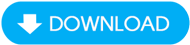
=> Link tải YouTube cho Online
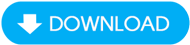
=> Link tải YouTube cho Android
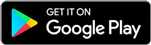
=> Link tải YouTube cho iPhone
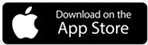
Cách sửa lỗi không đăng nhập được YouTube
Cách 1: Cập nhật phiên bản YouTube mới nhất
Nguyên nhân gây ra lỗi không đăng nhập được YouTube trên điện thoại di động có thể là do phiên bản ứng dụng mà bạn đang sử dụng đã quá lỗi thời.
Thử cập nhật phiên bản YouTube mới nhất trên cửa hàng App Store và Google Play Store, sau đó đăng nhập lại YouTube xem lỗi còn hay không.
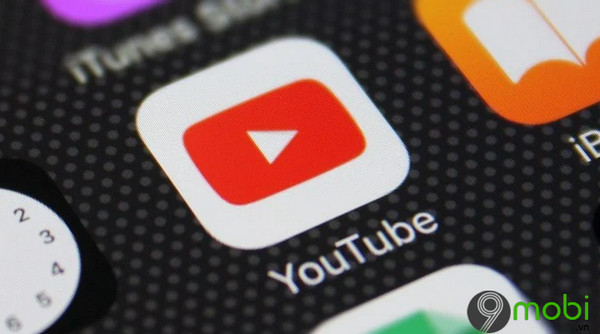
Cách 2: Gỡ bỏ cài đặt YouTube và cài đặt lại
Trong trường hợp nếu đã cập nhật phiên bản mới nhất và lỗi không đăng nhập được YouTube vẫn còn, giải pháp tiếp theo để sửa lỗi là thử gỡ bỏ cài đặt và cài đặt lại ứng dụng. Rất có thể file cài đặt ứng dụng bị hỏng và là nguyên nhân gây ra lỗi này.
Cách 3: Xóa và thêm lại tài khoản Google
* Trên điện thoại iPhone:
Thực hiện theo các bước dưới đây để xóa và thêm lại tài khoản Google trên iPhone và sửa lỗi không đăng nhập được YouTube:
Bước 1: Mở ứng dụng Settings (cài đặt).
Bước 2: Tìm và nhấn chọn Passwords & Accounts (mật khẩu & tài khoản). Trên các phiên bản iOS cũ, bạn nhấn chọn Mail hoặc Mail, Contacts, Calendars => sau đó nhấn chọn Accounts (tài khoản).
Bước 3: Chọn tài khoản gmail mà bạn muốn xóa.
Bước 4: Nhấn chọn Delete Account (xóa tài khoản).

Bước 5: Nhấn chọn lại Delete Account (xóa tài khoản) hoặc tùy chọn tương ứng để xác nhận.
Thực hiện các bước tương tự nhưng chọn Add account (thêm tài khoản) để thêm lại tài khoản Gmail và đăng nhập lại YouTube xem lỗi còn hay không.
* Trên điện thoại Android:
Bước 1: Mở ứng dụng Settings (cài đặt).
Bước 2: Nhấn chọn Accounts (tài khoản) hoặc trên một số thiết bị là Users & Accounts (người dùng & tài khoản).
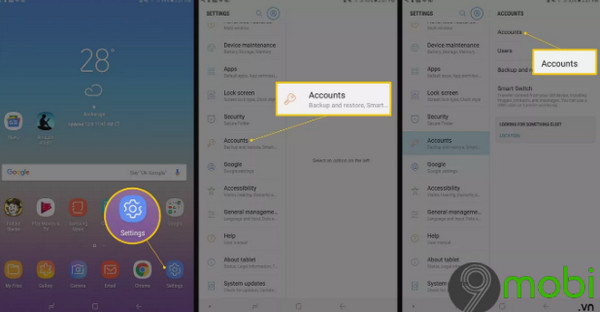
Bước 3: Chọn tài khoản Gmail mà bạn muốn xóa (trong trường hợp này là tài khoản tạo tài khoản Google).
Bước 4: Nhấn chọn Remove Account (xóa tài khoản).
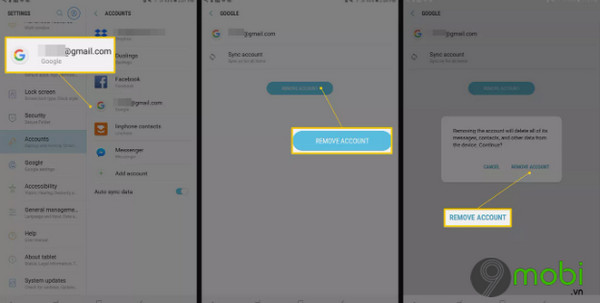
Bước 5: Nhấn chọn lại Remove Account (xóa tài khoản) lần nữa để xác nhận xóa.
Thực hiện các bước tương tự nhưng nhấn chọn Add Account (thêm tài khoản) để thêm lại tài khoản Gmail của bạn và xem lỗi đăng nhập YouTube còn hay không.
https://9mobi.vn/cach-sua-loi-khong-dang-nhap-duoc-youtube-26893n.aspx
Bài viết trên đây 9mobi.vn vừa hướng dẫn bạn cách sửa lỗi không đăng nhập được YouTube. Ngoài ra bạn đọc có thể tham khảo thêm một số bài viết đã có trên 9mobi.vn để tìm hiểu thêm các nguyên nhân và cách sửa lỗi xem video Youtube trên điện thoại hay bị đứng nhé.